 Dokumente die Sie in AkuWinOffice in diesem Ordner des jeweiligen Bearbeiten Dialogs erzeugen, werden im Dokumentenmanagementsystem DocFarm archiviert und hier aufgelistet. Auch alle Dokumente die Sie direkt in DocFarm mit Bezug zu einem AkuWinOffice Datensatz archivieren (z.B. die Kundennummer für Kundendokumente oder die Artikelnummer für Produktinformationen), werden Ihnen in dieser Ansicht aufgelistet.
Dokumente die Sie in AkuWinOffice in diesem Ordner des jeweiligen Bearbeiten Dialogs erzeugen, werden im Dokumentenmanagementsystem DocFarm archiviert und hier aufgelistet. Auch alle Dokumente die Sie direkt in DocFarm mit Bezug zu einem AkuWinOffice Datensatz archivieren (z.B. die Kundennummer für Kundendokumente oder die Artikelnummer für Produktinformationen), werden Ihnen in dieser Ansicht aufgelistet.
Wenn Sie eine Lizenz für die DocFarm-Schnittstelle haben, erscheint der zusätzliche Ordner DocFarm in den folgenden Bearbeiten-Dialogen:
In der Liste können Sie unter Anderem erkennen, in welchem Archiv das jeweilige Dokument in DocFarm abgelegt wurde.
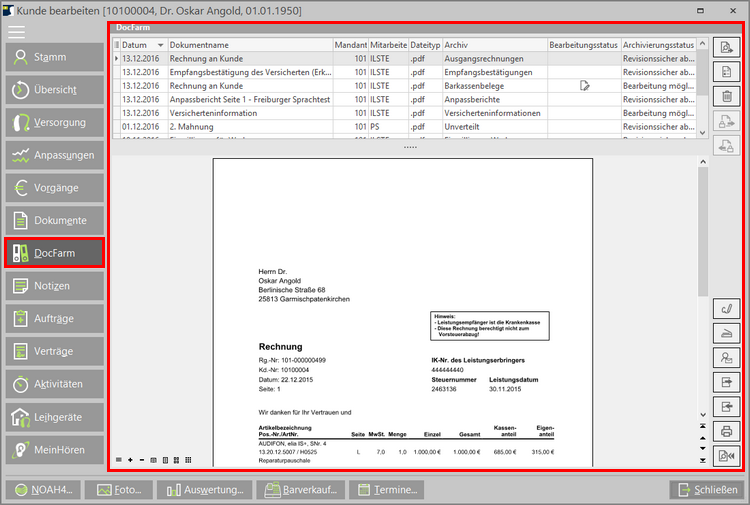
Beispiel: Dialog Kunde Bearbeiten
Funktionen am rechten Bildschirmrand:
|
Klicken Sie auf diesen Button, um das gewählte Dokument aus DocFarm mit einem externen Standard-Programm zu öffnen. |
|
Mit dieser Funktion können Sie den den Namen des gewählten Dokuments ändern und den Archivierungsstatus . |
|
Dokumente aus DocFarm können nicht gelöscht werden. Sie können jedoch mit diesem Button das gewählte Dokument in den DocFarm Papierkorb verschieben. |
|
Die Funktion Bearbeitung starten/fortsetzen ist aktiv, wenn Sie ein Dokument markiert haben, welches mit dem Archivstatus Bearbeitung möglich in DocFarm archiviert wurde. Wenn Sie die Funktion ausführen, wird das Dokument mit der dafür vorgesehenen Standard-Anwendung geöffnet und Sie können es bearbeiten. |
|
Wenn Sie zuvor das Dokument aus DocFarm zur Bearbeitung geöffnet haben, können Sie mit dieser Funktion die Bearbeitung speichern. Das Dokument wird dann mit den getroffenen Änderungen wieder in DocFarm archiviert. |
|
Das gewählte Dokument können Sie mittels Unterschriften-Pad elektronisch unterschreiben lassen. Das unterschriebene Exemplar wird dann ebenfalls in der DocFarm Dokumenten-Liste als PDF archiviert. |
|
Mit diesem Button haben Sie direkten Zugriff auf einen angeschlossenen Scanner der die Twain- oder WIA-Schnittstelle unterstützt und können Dokumente direkt einscannen und in DocFarm archivieren. |
|
Über die Exportfunktionen können Sie Dokumente z.B. für den Versand per Mail exportieren. |
|
Mit der Import-Funktion können Sie beliebige Dokument z.B. vom HNO beim Kunden hinterlegen. |
|
Wenn Sie die MeinHören App für Ihre Kunden verwenden, dann können Sie mit dieser Funktion ein gewähltes PDF-Dokument aus DocFarm in die MeinHören Dokumente exportieren, so dass Ihr Kunde das Dokument in der MeinHören App aufrufen kann. Die Funktion steht nur in Dialogen zur Verfügung, die einen Kundenbezug herstellen können (Kunde, Anpassung, Auftrag, etc.). |
|
Dokumente die in der Vorschau angezeigt werden, können Sie über diesen Button direkt ausdrucken. |
|
Mit diesem Button können Sie die Vorschau für das in der Liste gewählte Dokument ein-/ausblenden. (Dies funktioniert jedoch nicht für alle Dateiformate) |











